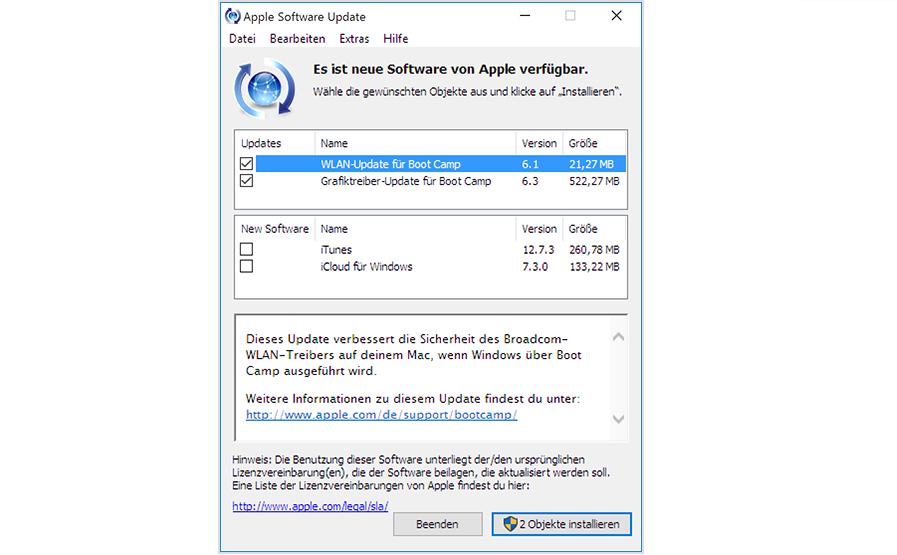Warum Fotos nicht von iCloud herunterladen?
iCloud ist der Kerndienst des Apple-Ökosystems. Viele iCloud-Nutzer berichten, dass sie nicht in der Lage sind, Fotos aus iCloud herunterzuladen oder Fotos aus iCloud auf ein Flash-Laufwerk zu übertragen. Das Problem, dass iCloud Fotos nicht auf den PC oder das iPhone heruntergeladen werden, kann verschiedene Ursachen haben. Unzureichender Speicherplatz auf Ihrem iPhone und PC oder eine schlechte Internetverbindung können ebenfalls verhindern, dass iCloud Fotos auf iPad, iPhone oder Computer heruntergeladen werden.
Im Folgenden finden Sie jedoch einige Lösungen, um das Problem „Fotos nicht von iCloud herunterladen“ zu beheben.
iCloud Fotos werden nicht auf iPhone geladen: 4 Lösungen
Wenn Sie Fotos von iCloud auf Ihre iOS-Geräte nicht geladen werden können, finden Sie hier einige Schritte zur Fehlersuche und Behebung des Problems „iCloud Fotos werden nicht heruntergeladen“.
Weg 1. Reparieren Sie Fotos, die nicht von iCloud heruntergeladen werden, indem Sie das Internet überprüfen
Um die Leistung von iCloud Fotos zu verbessern, benötigt Ihr Gerät eine schnelle und zuverlässige Internetverbindung. Sie können ein Web in Safari öffnen, um zu prüfen, ob Sie mit dem Internet verbunden sind. Sie können auch vom Mobilfunknetz zu einer Wi-Fi-Verbindung wechseln und sehen, ob das Download-Problem gelöst ist.
Weg 2. Reparieren Sie Fotos aus iCloud, die nicht geladen werden, indem Sie den iPhone-Speicher überprüfen
Fotos und Videos nehmen sehr viel lokalen Speicherplatz in Anspruch. Sie können die „Einstellungen“ von iOS öffnen und zu „Allgemein“ > „iPhone-Speicher“ gehen, um zu überprüfen, ob der Speicherplatz ausreicht. Wenn Ihr lokaler Speicher voll ist, entladen oder deinstallieren Sie Apps, die Sie nicht häufig verwenden, und versuchen Sie erneut, Fotos zu laden.
Weg 3. Fotos werden nicht Herunterladen von iCloud durch Deaktivieren des Energiesparmodus
Um Ihren Akku zu schonen, lädt iCloud nicht unbedingt Fotos und Videos auf Ihr iPhone oder iPad, wenn der Energiesparmodus aktiviert ist. Wenn sich Ihr iPhone oder iPad im Energiesparmodus befindet, müssen Sie diesen ausschalten, bevor Sie iCloud Fotos herunterladen können.
Weg 4. Beheben Sie, dass das iPhone keine Fotos von iCloud lädt, indem Sie den Sync-Modus für iCloud Fotos ändern
Wenn Sie die Synchronisierung von iCloud Fotos auf Ihrem iPhone oder iPad aktivieren, ist der Modus „iPhone-Speicher optimieren“ standardmäßig ausgewählt. In diesem Modus werden nur Fotos und Videos mit niedriger Auflösung auf Ihrem Gerät gespeichert, sodass alle Fotos und Videos in der iCloud-Mediathek angezeigt werden können, aber nicht zu viel lokalen Speicherplatz beanspruchen. Wenn Sie den Modus in „Laden und Originale behalten“ ändern, werden die Originalfotos und -videos automatisch auf Ihr Gerät geladen.
Fotos nicht von iCloud auf herunterlade: 3 Lösungen
Mit aktivierten iCloud Fotos und Mein Fotostream können Sie ganz einfach auf Fotos zugreifen, sie ansehen, durchsuchen und zwischen iCloud-Konten, iOS-Geräten, Mac und Windows-PCs austauschen. Manchmal kann es jedoch vorkommen, dass „meine Fotos nicht von iCloud herunterladen“.
Weg 1. Reparieren Sie Fotos, die nicht von iCloud heruntergeladen werden, indem Sie iCloud aktualisieren
Wenn Sie iCloud eine Zeit lang nicht benutzen, ist die erste Lösung, die iCloud-Anwendung zu aktualisieren. Apple konzentriert sich nicht nur darauf, die beste Erfahrung auf Windows-PCs zu bieten, sondern aktualisiert auch regelmäßig die Apps für Windows, um sicherzustellen, dass sich alle Funktionen korrekt verhalten. Jede neue Version der iCloud-App behebt einige Fehler. Daher kann die Aktualisierung der iCloud-App auf die neueste Version in gewisser Weise helfen.
Weg 2. Reparieren Sie Fotos aus iCloud, die nicht heruntergeladen werden, durch manuelles Herunterladen
Schritt 1. Rufen Sie das iCloud Web in einem Browser auf und melden Sie sich mit Ihrer Apple ID an.
Schritt 2. Öffnen Sie Fotos in iCloud und wählen Sie die Fotos aus, die Sie auf Ihren Computer laden möchten. Klicken Sie dann auf die Schaltfläche „Herunterladen“ in der oberen rechten Ecke.
Weg 3. iCloud-Bilder werden nicht heruntergeladen durch Neustart von iCloud
Schritt 1. Klicken Sie „Strg+Alt+Entfernen“ auf Ihrer Tastatur, um den Task-Manager aufzurufen.
Schritt 2. Wählen Sie die Prozesse, einschließlich iCloud Drive, iCloud Foto und iCloud Services, und klicken Sie auf „Task beenden“.
Schritt 3. Öffnen Sie die iCloud-App auf Ihrem Computer erneut und prüfen Sie, ob die iCloud Fotos jetzt heruntergeladen werden können.
Bonustipp: Wie kann man iCloud Fotos auf ein anderes Konto übertragen
iCloud eignet sich hervorragend, um Fotos und Videos geräteübergreifend online zu speichern. Aber wenn Sie Ihre iCloud Fotos auf ein neues Apple-Gerät mit einem neuen iCloud-Konto (Apple ID) übertragen möchten, wie können Sie dann schnell alle Ihre Fotos und Videos von einem iCloud-Konto auf ein anderes übertragen, ohne manuell herunter- oder hochzuladen? Nun, ein professioneller Cloud-zu-Cloud Datenübertragungsdienst, MultCloud, ist großartig für Sie zu versuchen.

- Einfach: Übertragung, Sicherung und Synchronisierung zwischen Clouds mit nur einem Tastendruck.
- Schnell: 10 schnelle Threads ohne Kosten für den Datenverkehr im Mobilfunknetz.
- Intelligent: Offline und automatische Datenübertragung mit Zeitplänen.
- Sicher: Geschützt durch 256-Bit-AES und OAuth-Autorisierung.
MultCloud bietet einen sicheren Webservice und einfach zu bedienende iOS/Android-Apps, mit denen Nutzer bequem alle Clouds verwalten, auf alle Cloud-Daten zugreifen und Daten zwischen den Clouds an einem sicheren Ort mit einem einzigen Login übertragen können. Und seine Cloud-Transfer-Funktion eignet sich hervorragend für die Migration von Cloud zu Cloud mit nur einem Schlüssel.
iCloud Fotos über MultCloud auf ein anderes Konto verschieben
Schritt 1. Erstellen Sie ein MultCloud-Konto im offiziellen Web oder in der mobilen App.
Schritt 2. Fügen Sie die iCloud-Konten eines nach dem anderen zu MultCloud hinzu. Klicken Sie einfach auf „Cloud hinzufügen“ und wählen Sie das iCloud Fotos-Symbol, dann melden Sie sich mit einer Ihrer Apple IDs an.
Schritt 3. Öffnen Sie die Cloud Transfer Funktion, wählen Sie ein iCloud Fotos Konto oder Fotos und Videos darin als Quelle und wählen Sie einen Ort in einem anderen iCloud Fotos Konto als Ziel. Danach klicken Sie auf „Jetzt übertragen“ und Ihre ausgewählten Daten werden sofort zwischen iCloud-Konten übertragen.
Zusammenfassung
iCloud ist großartig für iOS- und macOS-Nutzer, um Bilder online zu speichern und nahtlos über verschiedene Apple-Geräte darauf zuzugreifen. Durch die Behebung des Problems „Fotos nicht von iCloud herunterladen“ können Sie jetzt problemlos von Ihrem lokalen Speicher auf Ihre iCloud Fotos zugreifen.
Außerdem können Sie, wenn eine Ihrer Clouds fast voll ist, die „Cloud-Übertragung“-Funktion von MultCloud verwenden, um Dateien zwischen Cloud-Speicherdiensten mit einem einzigen Klick zu übertragen, ohne herunter- oder hochzuladen.
MultCloud unterstützt Clouds
-
Google Drive
-
Google Workspace
-
OneDrive
-
OneDrive for Business
-
SharePoint
-
Dropbox
-
Dropbox Business
-
MEGA
-
Google Photos
-
iCloud Photos
-
FTP
-
box
-
box for Business
-
pCloud
-
Baidu
-
Flickr
-
HiDrive
-
Yandex
-
NAS
-
WebDAV
-
MediaFire
-
iCloud Drive
-
WEB.DE
-
Evernote
-
Amazon S3
-
Wasabi
-
ownCloud
-
MySQL
-
Egnyte
-
Putio
-
ADrive
-
SugarSync
-
Backblaze
-
CloudMe
-
MyDrive
-
Cubby